Як скопіювати гру на інший планшет. Як перенести дані зі старого Android-планшета на iPad Air або iPad mini
Вам знадобиться
- - планшет/телефон на який ви хочете перенести ваші ігри або програми
- - комп'ютер
- - доступ в Інтернет
Інструкція
Увімкніть ваш телефон або планшет, на який ви бажаєте перенести програми з попереднього пристрою. Переконайтеся в тому, що на девайсі активовано ваш обліковий запис google. Для цього достатньо перейти до розділу "Налаштування" телефону або планшета. "Налаштування" -> "Облікові записи" -> "Google".
Підключіть на вашому пристрої інтернет. Для цього натисніть вкладку «Підключення» в розділі «Параметри». Виберіть «Підключення через Wi-Fi», т.к. якщо ви при переносі програм будете використовувати мобільний інтернетВи ризикуєте витратити весь місячний ліміт інтернет-трафіку, а можливо, і перевищити його, що може призвести до появи досить великого рахунку за послуги мобільного зв'язку.
Відкрийте браузер на комп'ютері і в адресному рядкувведіть наступна адреса: https://play.google.com/store
Натисніть на кнопку «Увійти», розташовану в правому верхньому кутку. Введіть ваш логін та пароль від облікового запису Google.
Щоб перейти до списку програм, які потрібно перенести на інший пристрій, клацніть вкладку «Програми». Вкладка розташована у верхній лівій частині сторінки. На сторінці, що відкрилася, клацніть по вкладці «Мої програми». Тепер вам доступний список ігор та програм, встановлених на вашому пристрої. Примітним є той факт: у списку будуть присутні не тільки ті ігри, які встановлені на ваш пристрій, але й ті, що ви встановлювали, але з якихось причин видалили.
Виберіть програму, яку ви бажаєте перенести на інший пристрій, клацнувши на його іконці або назві. На сторінці програми натисніть кнопку "Встановлено". У спливаючому вікні виберіть телефон/планшет на який ви хочете перенести ігри і натисніть кнопку «Встановити». Тепер ви можете повернутися на попередню сторінку, щоб вибрати інші програми для перенесення. І повторити процедуру.
Зверніть увагу
Цей спосіб перенесення дійсний лише для ігор та програм, які ви встановили з PlayMarket. На програми встановлені з сторонніх джерелцей спосіб не поширюється.
Обов'язково переконайтеся, що всі вибрані програми успішно встановлені на ваш телефон або планшет. В іншому випадку телефон спробує завантажити їх при першому ж з'єднанні з інтернетом, і якщо це буде не Wi-Fi з'єднання, А мобільний інтернет, то це може призвести до додаткових фінансових витрат.
Власники безлімітних тарифівна мобільний інтернет можуть знехтувати цією порадою.
Про популярність мобільних ігорговорити немає жодного сенсу, досить озирнутися на однокурсників під час лекції, на попутників в електричці, дорогий читач, і ви зовсім не випадково читаєте зараз тему, як перенести гру з Андроїда на Андроїд. Тому ми вважали за правильне опустити пустопорожні розмови і відразу перейти до суті сьогоднішньої розмови.
ОС Android при всіх своїх перевагах на жаль, не має єдиного сховища даних, що дозволяє простою маніпуляцією "скопіювати - вставити" виконати перенесення файлів з одного апарата на інший. Проте проблема легко вирішується використанням спеціального програмного забезпечення. Зараз ми розглянемо найпопулярніші методи.
Через свій акаунт
Однак цей спосіб не можна назвати ефективним, і ось чому:
Переносити гру з прогресом з одного Android-пристрою на інше ми будемо за допомогою файлового менеджера TapPouch Wi-Fi File Transfer. Програма розповсюджується безкоштовно і підходить для всіх версій Андроїд 2.2 та вище. Наші кроки будуть виглядати так:
Встановлюємо утиліту на обидва пристрої, між якими планується здійснити передачу фалів. Переконуємось, що гаджети підключені до однієї мережі Wi-Fi.
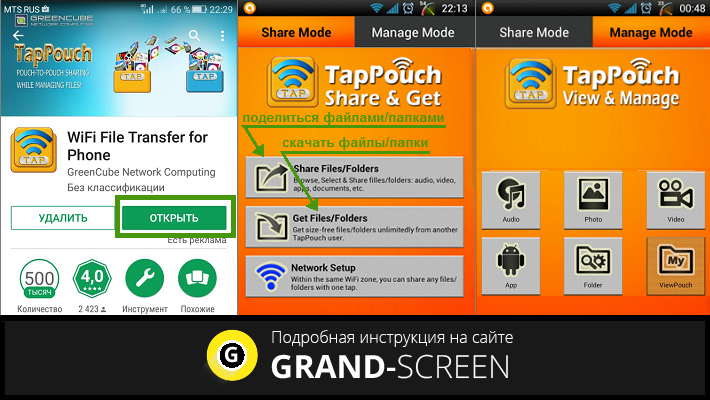
Вибираємо папку з грою (на скріншоті « Criminal Case Game») та натискаємо кнопку «Надіслати». Щоб запустити процес передачі на приймальному апараті натискаємоGetfiles / folders» (завантажити файли/папки), після цього на апараті відправника буде згенерований унікальний шестизначний PIN-код, який нам потрібно буде ввести на другому гаджеті та натиснути кнопку « Get Files»(отримати файли). Після завершення автентифікації буде надіслано файли, які зберігаються на картці пам'яті:
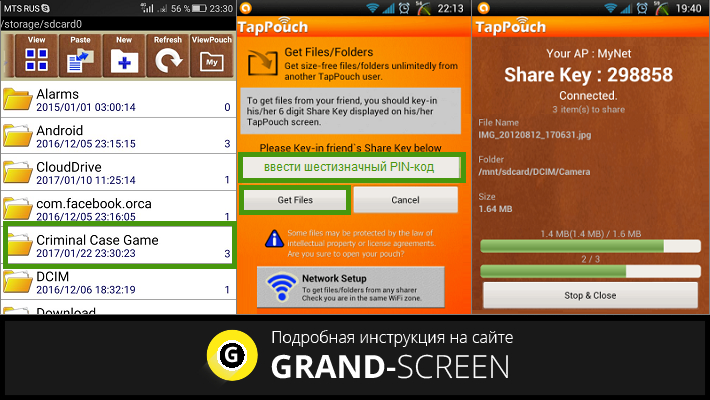
Додатком легко і просто користуватися, і якщо вам доводиться часто вдаватися до процедури перенесення файлів, воно стане гарною підмогою. Однак, не виключено, що цей спосіб для перенесення гри з одного смартфона Androidна інший саме у вашому випадку виявиться неефективним.
За допомогою Titanium Backup (ROOT)
Найпопулярніша програма, за допомогою якої можна переносити ігри між пристроями Андроїд із збереженням даних. Для його функціонування обидва гаджети повинні бути рутовані (як отримати доступ).
При першому запуску надійде запит від системи на надання прав Суперкористувача – тиснемо кнопку « Надати». Потім нагорі дисплея натискаємо на вкладку « Резервні копії ». У списку програм, що відкрився, знаходимо потрібну гру (для прискорення пошуку можна натиснути на значок лупи вгорі і ввести назву і натиснути « enter»). «Тапаємо» на рядок з назвою шуканої гри, в меню активуємо кнопку « Зберегти», після чого всі дані запакуються в архів:
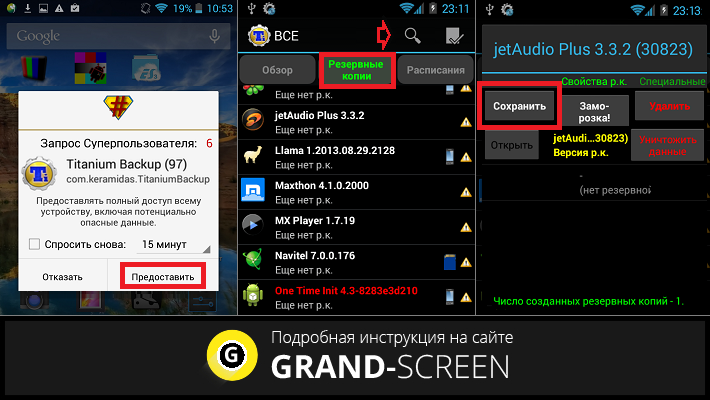
Тепер нам потрібна папка TitaniumBackup. Відкриваємо її і передаємо наші файли, що знаходяться тут на приймаючий смартфон, за допомогою Bluetooth-з'єднання або ж копіюємо їх на SD-карту і вставляємо її в другий гаджет, у пам'яті якого створюємо папку з аналогічною назвою « TitaniumBackup».
Потім копіюємо потрібні файли з ес-ді карти (або з папки «Bluetooth» та переміщуємо їх до папки « TitaniumBackup». Запускаємо на приймальному апараті «Тітаніюм», знаходимо резервні копії, відкриваємо додаткове меню (кнопка « Резервні копії») та активуємо оновлення списку:

Тепер повертаємось до переліку додатків, знаходимо збережену гру, в ній відкриваємо налаштування та тиснемо кнопку « Відновити». Після наших старань передана гра з усіма досягненнями також перебуватиме у списку встановлених додатківна другому пристрої.
Ну і насамкінець пропонуємо подивитися відеоінструкцію як перекинути гру з Андроїда на Андроїд з відсутністю рут доступу:
Користувачі Android-таблетів часом замислюються про покупку iPad - "золотого стандарту" на ринку планшетів. За останніми опитуваннями соціологів, 20% користувачів «таблеток» на базі мобільної платформи Google планують придбати продукт Apple протягом найближчих півроку.
iPad на крок попереду Android-планшетів за багатьма показниками. До них відносяться висока швидкодія, Retina-дисплей, висока якість складання, матеріали корпусу, відмінна камера. Ще однією перевагою «яблучних» планшетів є повна сумісність програмного забезпечення між мобільними пристроями. Так, завантажуючи програми, музику, фільми їх можна легко запустити на інших i-гаджетах - iPhone і iPod touch. Ви можете легко передати всі важливі документи, контакти, календарі з планшета на Мас або на смартфон. За наявності телеприставки Apple TV можна із задоволенням переглянути фільми та ролики YouTubeна екрані телевізора.
Важливою перевагою iPad є і те, що програмні продуктив магазині App Storeпроходять суворий контроль, що гарантує висока якістьпридбаного ПЗ. Гаджети компанії з Купертіно поставляються з новітньою версією операційної системи iOS і подальше оновлення не складає труднощів, чого не можна сказати про планшети та смартфони на Android. Ще однією перевагою iOS є інтуїтивно зрозумілий інтерфейс, що робить операційну систему дуже простою та зручною у використанні.
Як перенести дані з Android-планшета на iPad
Крок 1: Багато хмарні сервіси, включаючи пошту Google, Facebook, Twitter зберігають дані у хмарі. Кросплатформова підтримка цих служб означає, що, перейшовши з Android на iOS 7, ви можете автоматично перенести всю свою інформацію на iPad. Це стосується контактів, пошти та інших даних. Потрібно лише вказати параметри облікових записів у налаштуваннях операційної системи Apple.
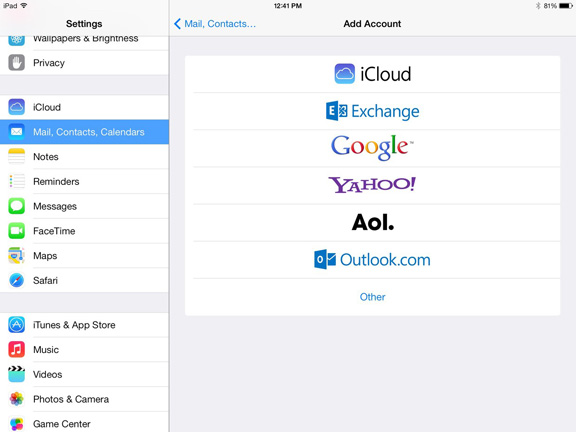
Крок 2: Якщо ви зберігаєте контакти у Facebook та Twitter, то можете скористатися спеціальними функціями iOS 7. У новій мобільній платформі Apple передбачена можливість «витягнути» дані із соцмереж стандартний додатокКонтакти. Зайдіть в меню Налаштування –> Facebook або Установки –> Twitter та натисніть кнопку Оновити контакти.
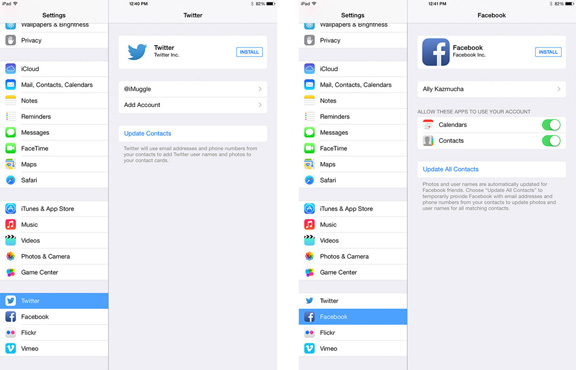
Альтернативний спосіб: якщо контакти знаходяться в пам'яті Android планшета, вам потрібно перенести їх на SD-карту. Для цього зайдіть у програму Контакти на Android, виберіть в меню Імпорт\Експорт функцію Експорт на накопичувач. Усі дані та додаткова інформація буде зібрано у файлі з розширенням VCF. Перенесіть його на комп'ютер або надішліть поштою. Тепер відкрийте VCF-файл на iPad за допомогою Контакти або завантажте у хмару на сайті iCloud.com.
Крок 3: Популярний сервіс Dropbox доступний на більшості сучасних мобільних та настільних ОС. З його допомогою фотографії та ролики можна автоматично завантажувати у хмару. Щоб перенести зображення з Android-планшета на iPad, достатньо зареєструватися на сервісі, завантажити безкоштовний клієнтз Google Playта запустити його на пристрої. Після того, як програма завершить перенесення даних у хмару, весь контент із планшета на Android буде доступний у Dropbox на iPad.
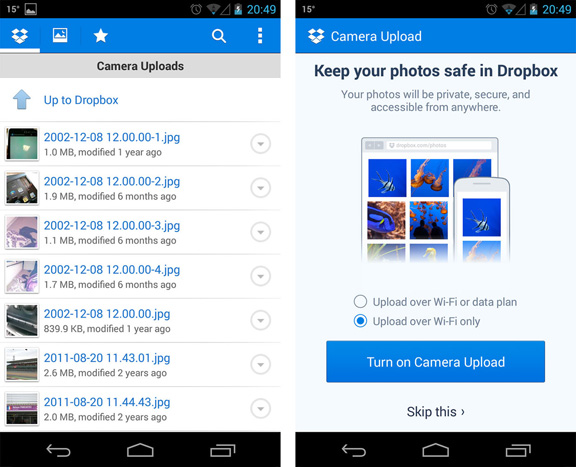
Крок 4: Для копіювання мультимедійних файлів – фільмів, телепередач, музики, подкастів – необхідно підключити Android до комп'ютера та вручну скопіювати контент на ПК. Якщо ви використовуєте Windows, ви маєте доступ до даних безпосередньо з Провідника. На комп'ютерах з операційною системою OS X можна завантажити безкоштовне програма Android File Transfer. Тепер підключіть Android-таблетку до PC, а потім перенести мультимедійний контент на згадку про комп'ютер. Пам'ятайте, що на iPad за замовчуванням працює лише відео у форматах mp4, m4v та mov. Android "з коробки" відтворює файли avi, mkv, wmv та інші. Без джейлбрейку та конвертації відтворити їх на iPad можна за допомогою безкоштовної програми VLC.
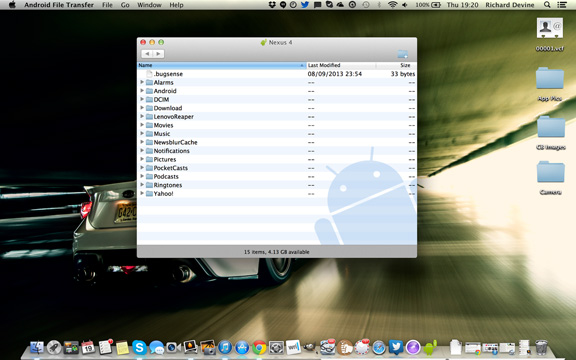
Крок 5: Android повністю інтегрована з програмами Google. Якщо ви не хочете від них відмовлятися, пам'ятайте, що для iPad подібні програми доступні в App Store. Всі дані зберігаються віддалено і доступні на будь-якому сумісному пристрої. В онлайн-магазині Apple ви знайдете практично всі «гуглові» розробки: Google Пошук, Gmail, Диск Google, Chrome, YouTube, Карти Google, Google+, Перекладач та інші.










